ABBYY FineReader 12激活方法
- 时间:2016-05-03 11:24
- 来源:下载吧
- 编辑:huangyuan
安装完 ABBYY FineReader 12 之后,需要激活程序才能在完整模式下运行。在受限模式下,将根据您的版本和所在地区禁用一些功能,接下来小编就给大家讲讲ABBYY FineReader 12激活教程。
要激活ABBYY FineReader 12:
1、打开软件时弹出的对话框中选择“激活许可证并切换至完整模式”,或从帮助菜单选择“激活ABBYY FineReader”;
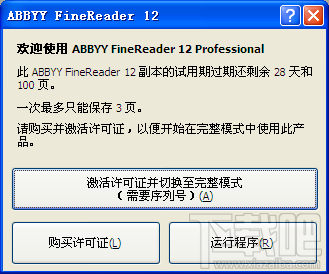
2、根据ABBYY FineReader 12激活向导操作:在激活向导的相应对话框中输入激活代码或提供激活文件的路径,单击下一步;
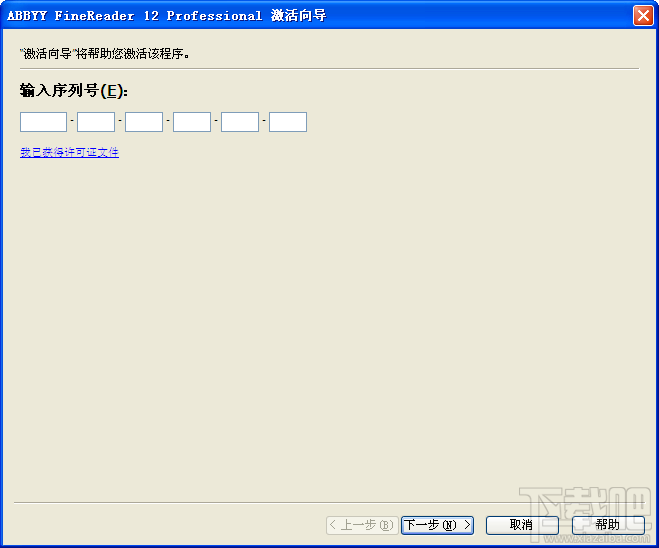
3. 建议使用“通过因特网”进行激活ABBYY FineReader 12,激活将自动进行,只需数秒即可完成(该方法需要有效的Internet连接);
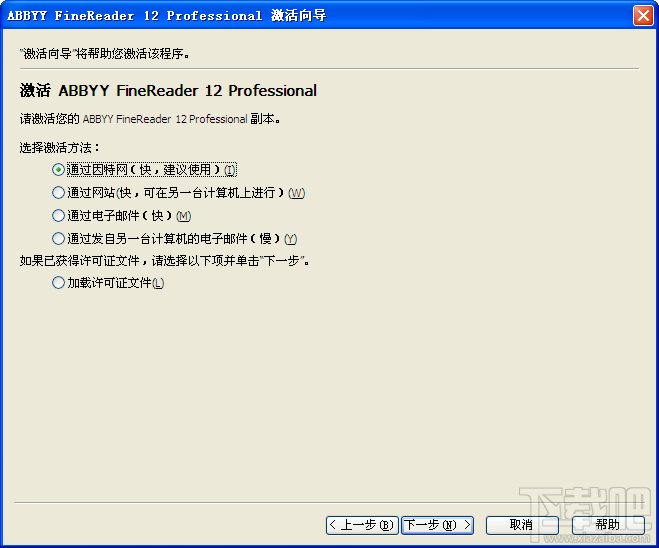
4. 若要注册ABBYY FineReader 12获得更多技术支持,您可以填写表单并单击下一步,或者可以点击“跳过”到下一步;
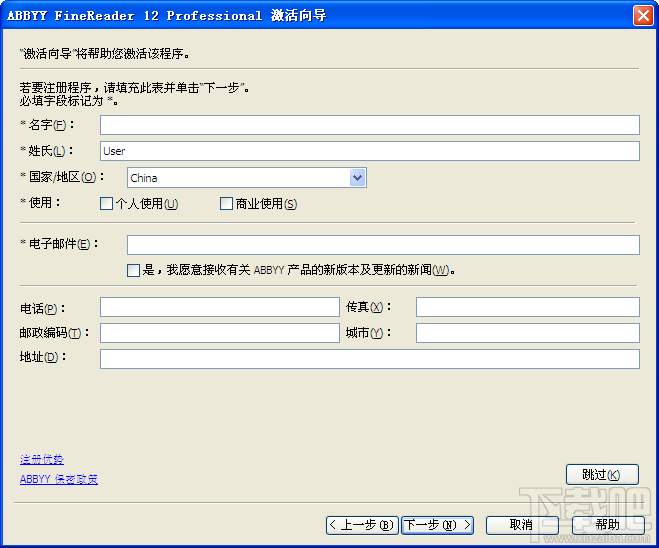
5. 确定您已连接到Internet,单击下一步;
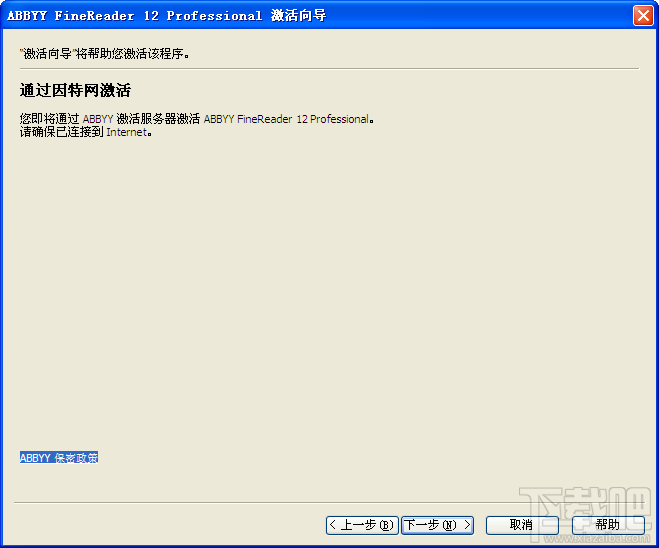
6. 此时,您已完成ABBYY FineReader 12激活,点击完成即可。
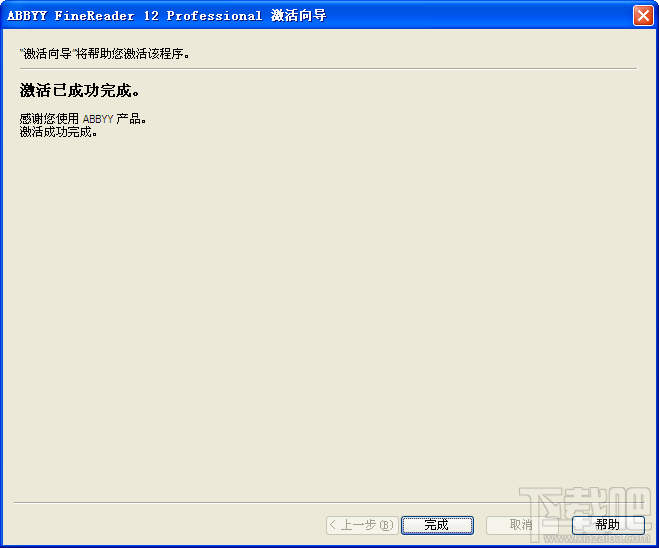
7. 若您没有注册ABBYY FineReader 12,则激活完成会弹出如下对话框,点击“运行程序”即可正常工作。
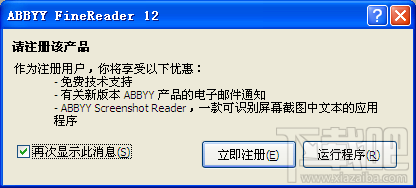
激活了程序副本之后,ABBYY FineReader 12将在该计算机上以完整模式运行。
在ABBYY FineReader已激活的计算机上,可多次重新安装该程序而无需再次激活。但是,如果对系统进行了大规模升级(例如,更改了计算机的硬件配置、格式化硬盘或重装操作系统),则可能需要获取新的激活代码并再次激活ABBYY FineReader。
最近更新
-
 淘宝怎么用微信支付
淘宝怎么用微信支付
淘宝微信支付怎么开通?9月5日淘宝公示与微信
- 2 手机上怎么查法定退休时间 09-13
- 3 怎么查自己的法定退休年龄 09-13
- 4 小红书宠物小伙伴怎么挖宝 09-04
- 5 小红书AI宠物怎么养 09-04
- 6 网易云音乐补偿7天会员怎么领 08-21
人气排行
-
 Office 2016自定义选择组件安装方法(附工具下载)
Office 2016自定义选择组件安装方法(附工具下载)
Office2016不仅不能自定义安装路径,而且还不能选择安装的组件,
-
 office 2013/2010 免密钥激活破解教程
office 2013/2010 免密钥激活破解教程
office2013、office2010免密钥激活破解方法是很多朋友感兴趣的。
-
 最简单在Foxit PDF Editor合并pdf文档的方法
最简单在Foxit PDF Editor合并pdf文档的方法
最简单在FoxitPDFEditor合并pdf文档的方法,有时我们看到自己张比
-
 EXCEL忘记密码怎么办?EXCEL工作表怎么清除密码
EXCEL忘记密码怎么办?EXCEL工作表怎么清除密码
EXCEL是最常用的办公制表软件,有时候制作的工作表想为了保护数据
-
 Office 2016安装路径修改方法 安装位置随意改
Office 2016安装路径修改方法 安装位置随意改
Office2016安装程序不仅不能选择要安装的组件,而且连安装路径都
-
 office2010安装与激活
office2010安装与激活
office办公软件是一个电脑必备的软件来的。office2010这是一个强
-
 Foxit PDF Editor安装许可密钥
Foxit PDF Editor安装许可密钥
FoxitPDFEditor安装许可密钥,有了加密,我们有时在传送重要的文
-
 完美解决Office 2016 for Mac无限崩溃的问题
完美解决Office 2016 for Mac无限崩溃的问题
网友向小编反映“购买了office2016forMac正版后感觉很不给力!每
-
 Foxit PDF Editor怎么编辑PDF里面的文字
Foxit PDF Editor怎么编辑PDF里面的文字
FoxitPDFEditor怎么编辑PDF里面的文字,有时我们拿到一份新的PDF
-
 Foxit PDF Editor怎样将PDF页面旋转
Foxit PDF Editor怎样将PDF页面旋转
FoxitPDFEditor怎样将PDF页面旋转,有时我们做的PDF想把它旋转过


